Plugin: Gästebuch
Allgemeines
Dieses Plugin bietet Ihnen die Möglichkeit ein Gästebuch in Ihre Webseite einzubauen.
Über diese Software können Ihnen Ihre Besucher Nachrichten hinterlassen.
Diese Nachrichten sind für alle Besucher sichtbar. Sie haben die Möglichkeit, sich bei
neuen Einträgen per Mail informieren zu lassen. Außerdem sind die neuesten Nachrichten als RSS-Feed abrufbar.
 Hinweis an PHP-Neulinge:
Hinweis an PHP-Neulinge:
Dieses Skript benötigt PHP und funktioniert deswegen
normalerweise nicht auf Ihrer lokalen Festplatte sondern nur im
Internet. Damit dieses Skript auf Ihrer Webseite funktioniert muss von
Ihrem Anbieter PHP Unterstützung bereitgestellt werden. Fragen Sie im
Zweifel Ihren Anbieter.
Zum Speichern der Einträge kann wahlweise eine Datenbank oder
Textdatei verwendet werden.
Um dieses Skript nutzen zu können
benötigen sie Webspace mit PHP-Unterstützung und FTP-Zugang. Außerdem
ein FTP-Programm zum Hochladen der Dateien. Um eine Datenbank zum
Speichern der Einträge nutzen zu können, muss die PEAR-DB Bibliothek
installiert sein.
Die Schritte der Konfiguration im Einzelnen:
- Rufen Sie die Startseite "index.php?action=index" mithilfe
javascriptfähigen Webbrowser auf.
- Anmelden am System. Die Zugangsdaten nach einer
Neuinstallation lauten: Nutzername="Administrator", Passwort="". Sofern
Sie bei der Installation bereits ein Passwort festgelegt haben,
verwenden Sie bitte dieses.
- Das Hauptmenü kennt zwei Einstellungen: Anfänger- und
Expertenmodus. Im Expertenmodus untergliedert sich das
Hauptmenü selbst sich in zwei Spalten. In der rechten Spalte befindet
sich eine Liste aller installierten Komponenten. Diese sind nach drei
Kategorien geordnet: Plugins, Skins und Sprachdateien. In der linken
Spalte finden Sie alle Konfigurationseinstellungen der installierten
Plugins.
- Klicken Sie auf die Schaltfläche "Liste neu laden" um die
Liste der installierten Plugins neu zu laden.
(siehe Abbildung)
- Aktivieren Sie (falls vorhanden) die Plugins
"Datenbankadministration", "Gästebuch" und "Gästebuch Setup".
Speichern Sie anschließend Ihre Änderungen.
- Nach erfolgreicher Installation erscheint automatisch der
Eintrag "Gästebuch" in der Sitemap der Anwendung.
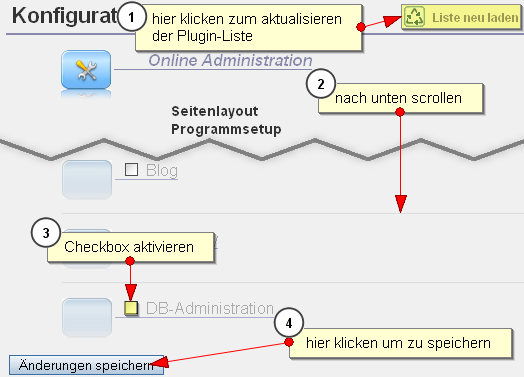
Abbildung: neue Plugins installieren
Datenbank
installieren (optional)
 Hinweis:
Hinweis:
Die folgenden Schritte sind nur erforderlich, falls zum Speichern der
Einträge keine Textdateien, sondern eine Datenbank verwendet werden
soll.
Eine
Anleitung zum Erzeugen einer neuen Datenbank finden Sie im Kapitel "
Anleitung für
Fortgeschrittene: Installation ".
- Die Option "Datenbank" enthält anwendungsspezifische
Einstellungen, welche für alle Profile gleichzeitig gelten und nicht
für jedes Profil einzeln gesetzt werden können. Daher ist diese Option
nur über das Pseudoprofil "Basiseinstellungen" verfügbar.
Wählen Sie aus der Profilleiste die
"Basiseinstellungen" und klicken Sie anschließend in der linken Spalte
auf den Schalter "Datenbank Setup".
- Geben Sie die erforderlichen Daten für die Verbindung
zu Ihrem Datenbankserver ein. Diese Daten erhalten Sie bei
Bedarf bei Ihrem Administrator. Beachten Sie die Hinweise der
Online-Hilfe. (Dies ist der grau gedruckte Text oberhalb des
Eingabeformulars.) Speichern Sie anschließend die vorgenommenen
Änderungen. Die erforderlichen Tabellen werden automatisch erzeugt und
mit den Tabellen im Dateisystem synchronisiert. Achtung! Sollte dieser
Vorgang wegen eines vorzeitigen Timeout fehlschlagen, wiederholen Sie
den Prozess, bis er vollständig abgeschlossen wurde. Dies ist wichtig,
denn andernfalls haben Sie eventuell auf die Datenbank keinen Zugriff
oder die gespeicherten Daten sind möglicherweise inkonsistent.
- Falls Sie den Vorgang von Hand durchführen wollen,
benutzen Sie bitte diese
passenden SQL-Quelldateien für Ihr DBMS.
SQL-Quelldateien
für manuelle Installation:

Basiseinstellungen
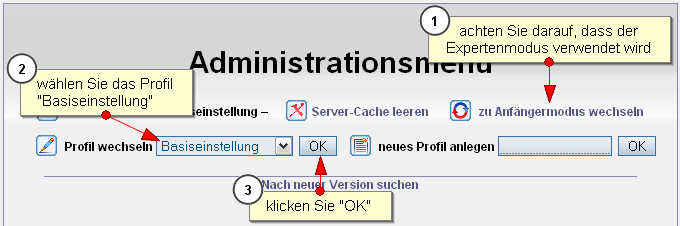
Abbildung: Das Profil
"Basiseinstellung" auswählen
Diese Einstellungen gelten automatisch für alle aufgerufenen
Profile, sofern keine anderen Einstellungen festgelegt sind. Außerdem
gelten Sie für alle neu angelegten Profile. Achtung: einige Plugins
können Optionen besitzen, die NUR in den Basiseinstellungen sichtbar
sind, oder aber die überall AUSSER in den Basiseinstellungen abgerufen
werden können.
 Hinweis: Mit
Basiseinstellung sind "Defaultwerte" gemeint, die automatisch für alle
Gästebücher gelten sollen, wenn nichts anderes festgelegt wurde.
Hinweis: Mit
Basiseinstellung sind "Defaultwerte" gemeint, die automatisch für alle
Gästebücher gelten sollen, wenn nichts anderes festgelegt wurde.
E.-Mailbenachrichtigungen
Klicken Sie in Administrationsmenü auf "Gästebuch Setup". Im Abschnitt
"E.-Mailbenachrichtigungen" können Sie festlegen, ob Sie bei neuen
Einträgen automatisch per E.-Mail informiert werden wollen. Diese Option
ist standardmäßig deaktiviert. Um diese zu aktivieren, klicken Sie auf
den Schalter mit dem Text "aktivieren" und geben Ihre E.-Mailadresse in
das Feld "Mail senden an" ein. (siehe Abbildung)
Um Ihre Änderungen zu speichern klicken Sie auf den Schalter
"Änderungen speichern", oder klicken Sie auf "Abrechen", um zum
Administrationsmenü zurückzukehren, ohne die Änderungen zu übernehmen.

Abbildung: Basiseinstellungen editieren
mehrere Gästebücher
Das Programm legt normalerweise neue
Gästebücher bei Bedarf automatisch an. Dabei werden Basiseinstellungen
verwendet, welche für alle Gästebücher gleichermaßen gelten (siehe
oben). Falls Sie möchten, dass ein Gästebuch ein ganz spezielles Profil
von Einstellungen verwendet, welche von den Basiseinstellungen aller
anderen Gästebücher abweichen, dann können Sie diese Option nutzen.
- Öffnen Sie in Ihrem Browser das Administrationsmenü.
- Wählen Sie in der Profilverwaltung "neues Profil anlegen".
Suchen Sie sich einen passenden Namen für Ihr Gästebuchprofil aus, den
Sie in das Feld eingeben und speichern Sie das neue Profil. Das Profil
wird anschließend automatisch ausgewählt.
- Um die Einstellungen des soeben erstellen Profils zu
editieren, wählen Sie zum Beispiel in der linken Menüspalte "Optionen"
den Menüpunkt "Gästebuch Setup".
- Sie bekommen nun eine Seite mit verschiedenen
Einstellungen angezeigt, die Sie verändern können. Sobald Sie auf
"Änderungen übernehmen" klicken, werden die Einstellungen Ihres neuen
Profils gespeichert.
Ihr neues Gästebuch verlinken Sie so:
index.php?id=FOO&action=guestbook_read_read
Wobei Sie statt FOO den Namen Ihres
Gästebuches einsetzen.
mehrere Layouts für das gleiche Gästebuch
- Öffnen Sie in Ihrem Browser das
Administrationsmenü. Achten Sie darauf, dass Sie als Administrator
angemeldet sind und dass der Expertenmodus aktiviert ist.
- Öffnen Sie die Option "Programmsetup".
- Im Abschnitt "Datenquelle" gibt es den Eintrag "Daten
verwenden von". Dort geben Sie bitte den Namen des Profils an, auf
welches sich das Layout bezieht. Zum Beispiel: wenn Sie das Layout für
das Gästebuch mit der Id "default" verwenden möchten, dann schreiben
Sie: "
default ". (siehe
Abbildung)
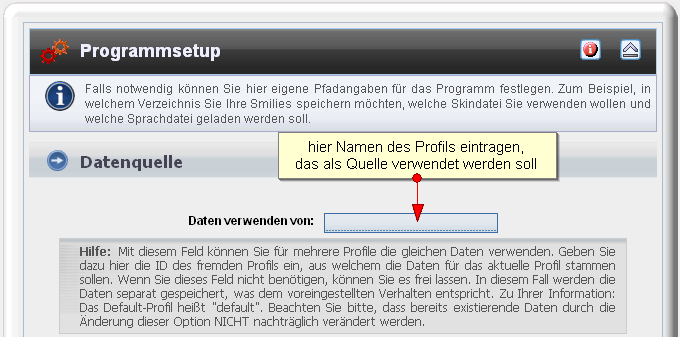
Abbildung: Daten von anderem Profil verwenden
Genau so gehen Sie vor mit allen
weiteren Layouts, die Sie erzeugen wollen.
Jedes neue Layout verlinken Sie genau
so, wie ein echtes Gästebuch:
index.php?id=FOO&action=guestbook_read_read
Wobei Sie statt FOO den Namen des
gewünschten Layouts einsetzen.
Schutz vor unerwünschter Werbung
Um Ihr Gästebuch vor unerwünschter Werbung zu schützen stehen
Ihnen verschiedene Sicherheitsoptionen zur Verfügung. Über das Menü
"Gästebuch Setup" können Sie die maximale Anzahl der Einträge pro
Person begrenzen.
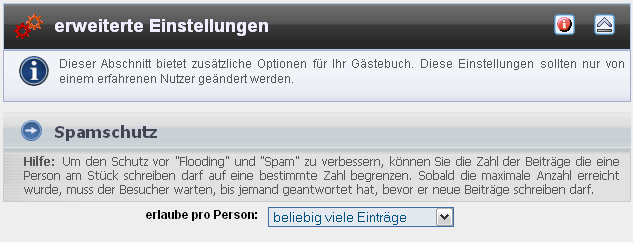
Abbildung: Spamschutz
- Öffnen Sie in Ihrem Browser das
Administrationsmenü. Achten Sie darauf, dass Sie als Administrator
angemeldet sind und dass der Expertenmodus aktiviert ist.
- Öffnen Sie die Option "Gästebuch Setup".
- Scrollen Sie nun zum Abschnitt "Spamschutz". Hier können
Sie mit Hilfe der Auswahlbox die Anzahl der Einträge, welche eine
Person nacheinander schreiben darf begrenzen.
Zusätzliche Sicherheitseinstellungen bietet Ihnen die
Verwendung des Plugins "Anti-Spam". Diese können Sie konfigurieren über
das Menü "Anti-Spam Setup".
Um die volle Liste zu sehen oder neue Felder einzufügen bzw.
alte Felder zu löschen, öffnen Sie die passende Strukturdatei
"config/db/guestbook.config".
| Feldname |
Typ |
Pflichtfeld |
Defaultwert |
Beschreibung |
| GUESTBOOK_ID |
integer |
ja |
<auto increment> |
Primärschlüssel |
| PROFILE_ID |
string |
nein |
default |
Schlüssel des passenden Profils. |
| GUESTBOOK_IP |
string |
nein |
<remote address> |
IP des Autors eines Beitrages. |
| GUESTBOOK_NAME |
string |
ja |
n/a |
Name des Autors |
| GUESTBOOK_MESSAGE |
string |
ja |
n/a |
Text des Beitrages |
| GUESTBOOK_MAIL |
string |
nein |
null |
Mailadresse des Autors eines Beitrages. |
| GUESTBOOK_DATE |
integer |
ja |
<current timestamp> |
Erstellungsdatum eines Beitrages. |
| GUESTBOOK_COMMENT |
string |
nein |
null |
Kommentar des Webmasters. |
 Inhaltsverzeichnis
Inhaltsverzeichnis Erweiterungen
Erweiterungen
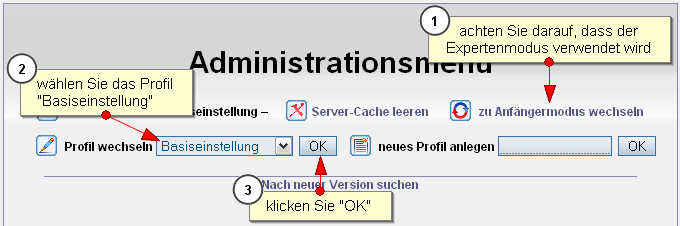
![]() Hinweis: Mit
Basiseinstellung sind "Defaultwerte" gemeint, die automatisch für alle
Gästebücher gelten sollen, wenn nichts anderes festgelegt wurde.
Hinweis: Mit
Basiseinstellung sind "Defaultwerte" gemeint, die automatisch für alle
Gästebücher gelten sollen, wenn nichts anderes festgelegt wurde. 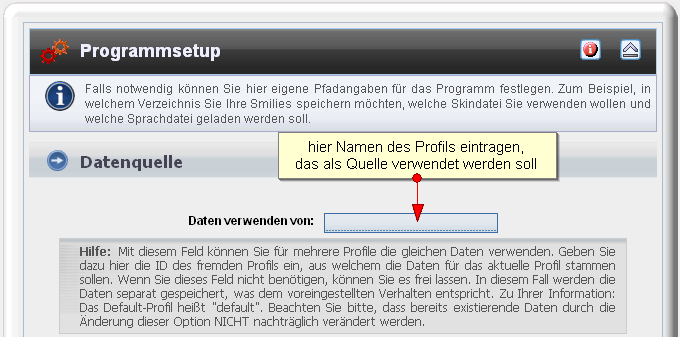
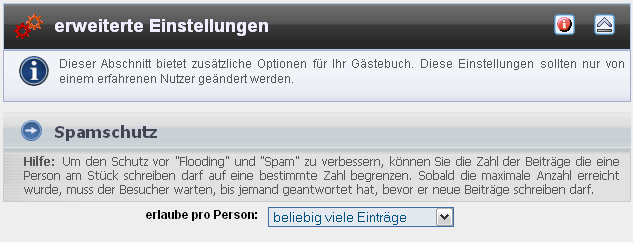
 Thomas Meyer, www.yanaframework.net
Thomas Meyer, www.yanaframework.net